Nové funkce a vylepšení
□ Při hledání cíle můžete požadovaný typ trasy zkontrolovat a změnit pomocí obrazovky: „Nejrychlejší/Nejúspornější/Priorita dálnice“.
Porovnejte okamžitě vzdálenosti a dobu cesty a vyberte požadovanou trasu
▷ Pokud na obrazovce Přehled trasy stisknete tlačítko [Více tras], zobrazí se všechny trasy
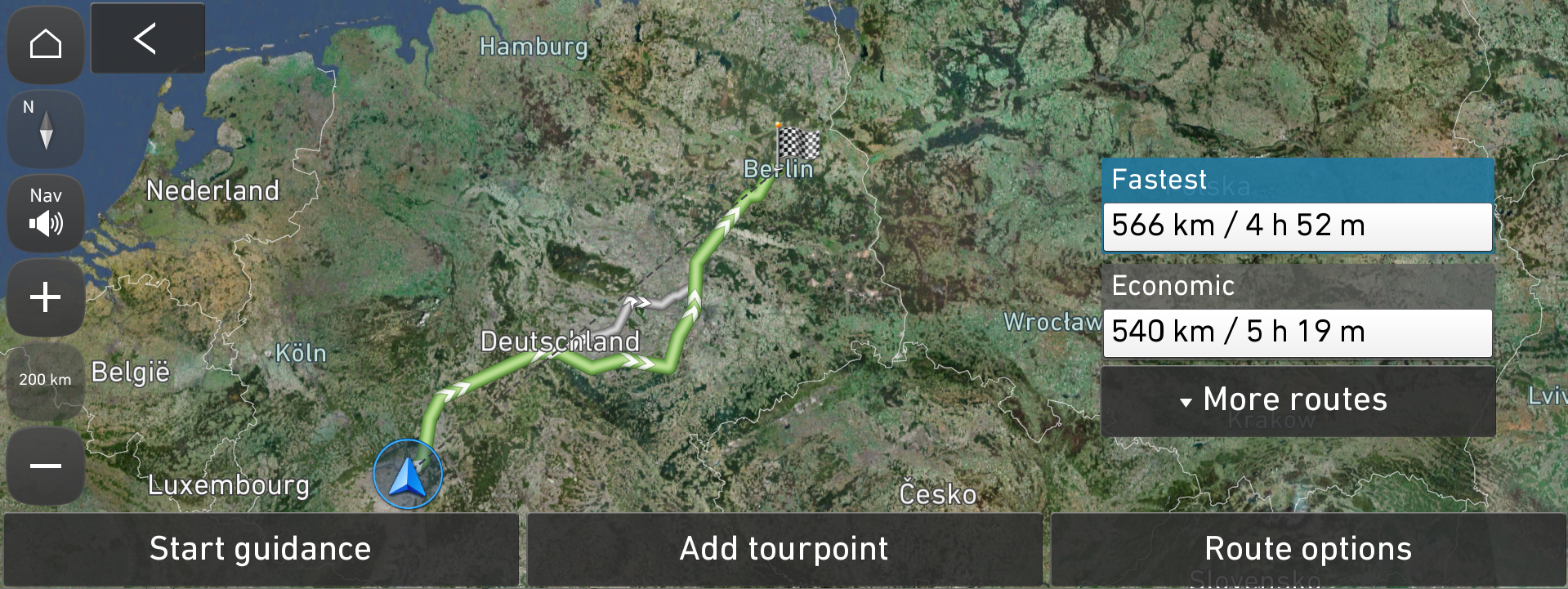
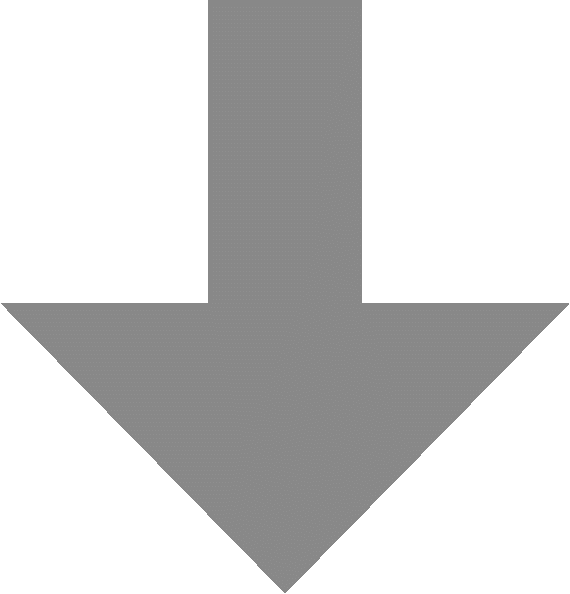
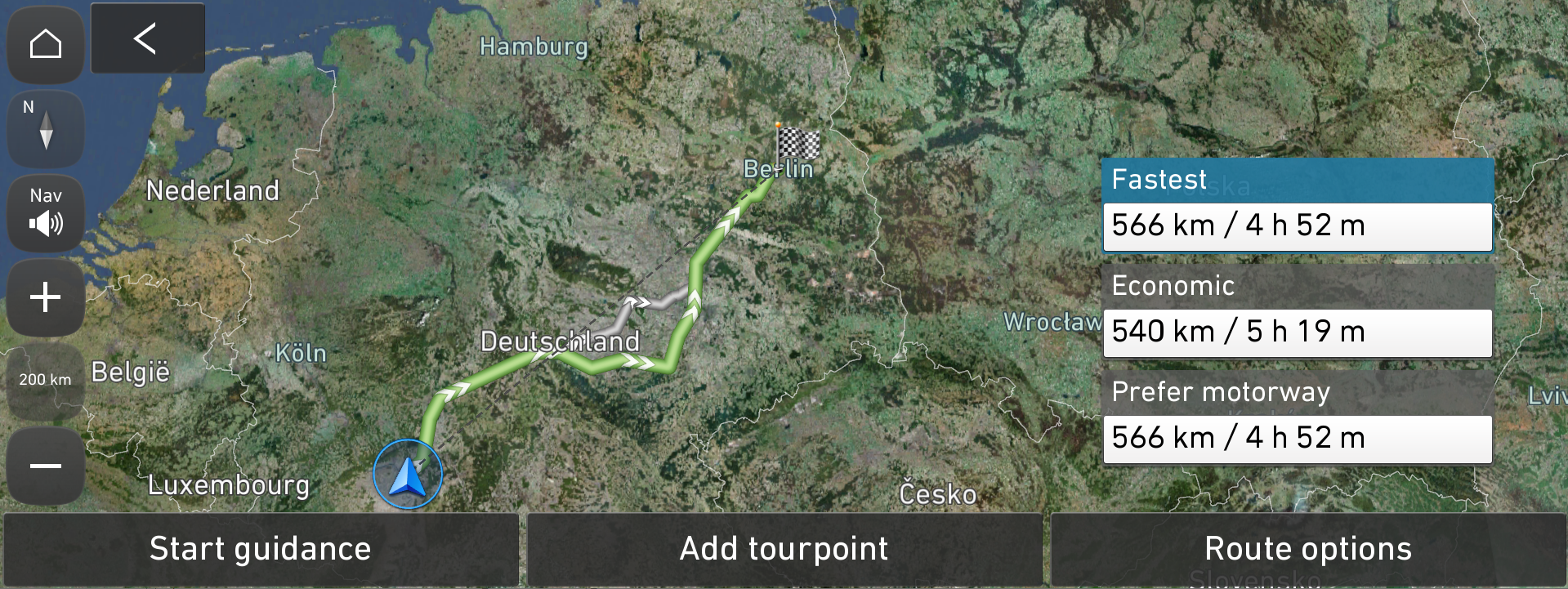
□ Pokud během používání mapy aktivováno rozpoznávání hlasu, budou se informace rozpoznání hlasu zobrazovat na rozdělené obrazovce, která je od
obrazovky mapy oddělená.
▷ Seznamte se s novou postavou pro rozpoznávání hlasu, vaším vlastním osobním asistentem!



< Postava rozpoznání hlasu Hyundai >
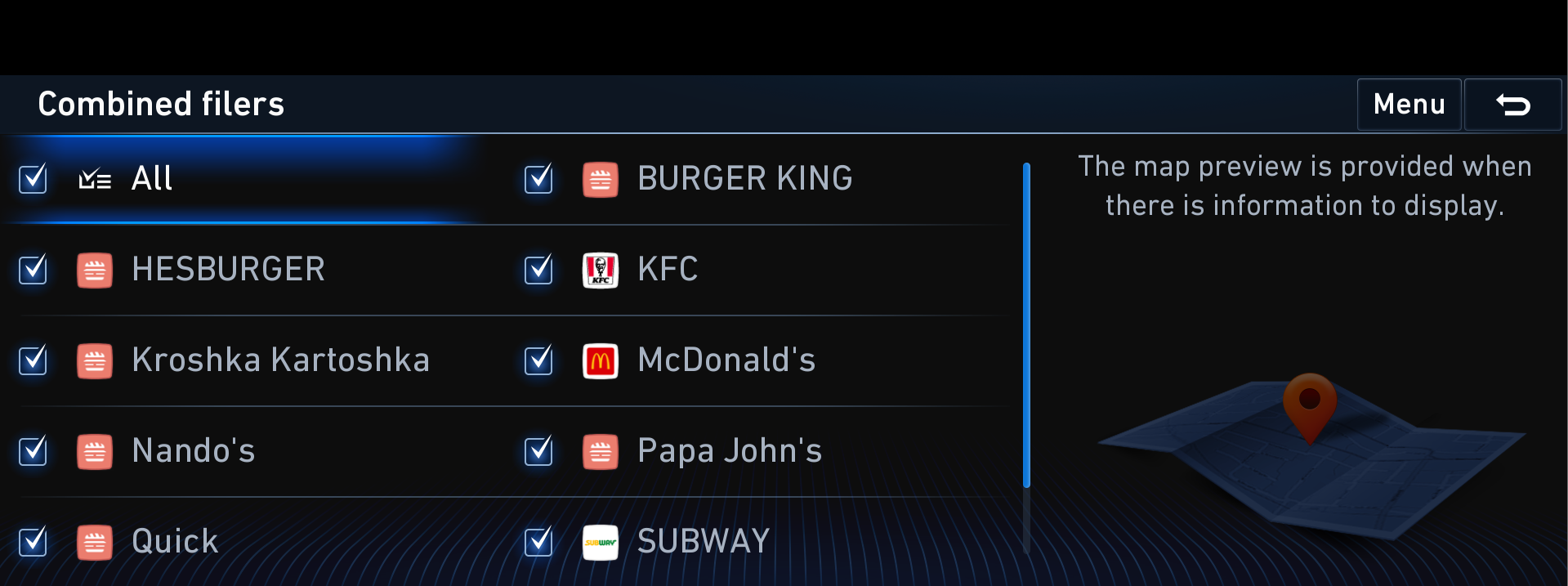
Typ hlavních jednotek, které lze aktualizovat
Poskytuje aktualizace navigace o mapě a vylepšeních. Informace o nové verzi
naleznete v části ‘Seznam vhodných vozidel, který je k dispozici ke stažení’ v tomto oznámení
▷ Aktualizace navigačních systémů: Systémy s následující reprezentativní obrazovkou
□ Compact Gen5 Navigation
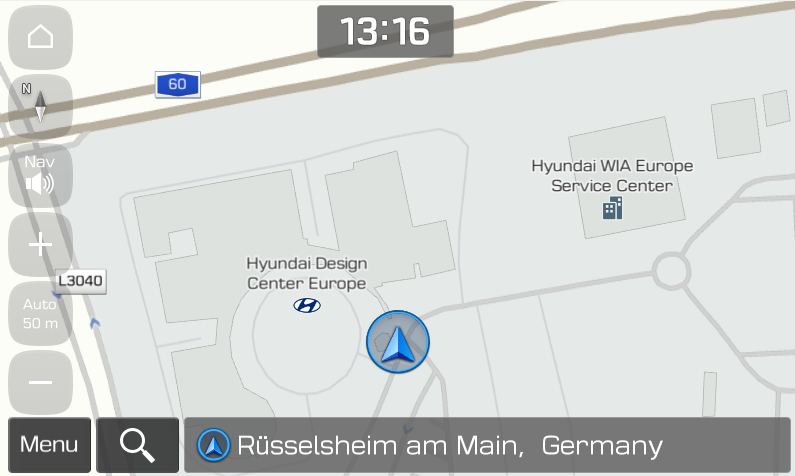
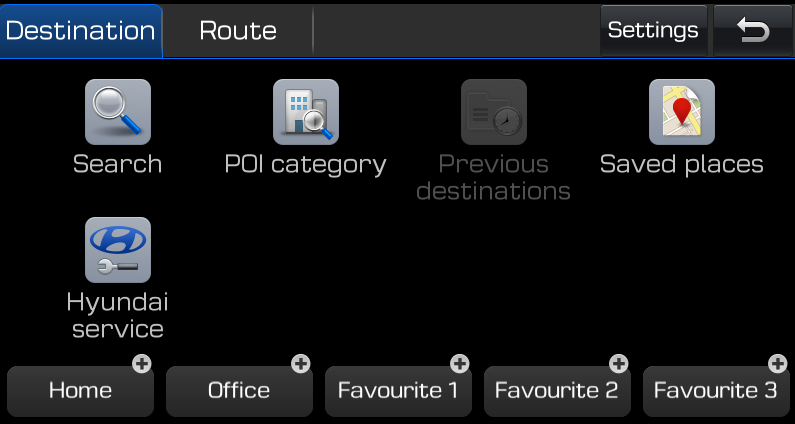
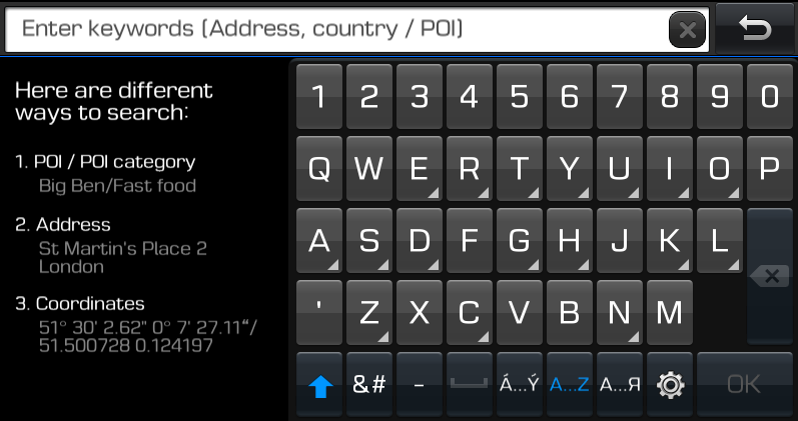
□ Standard-class Gen5 Navigation
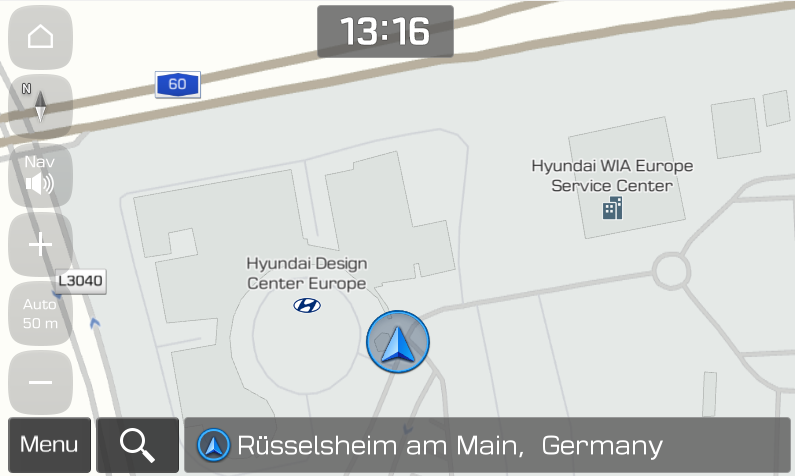
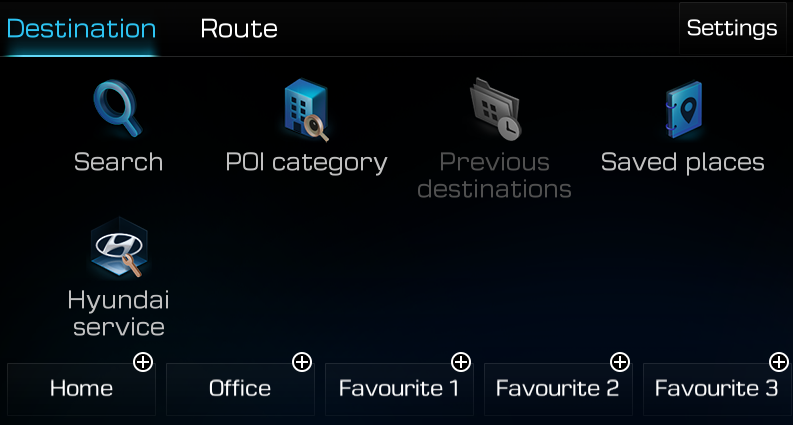
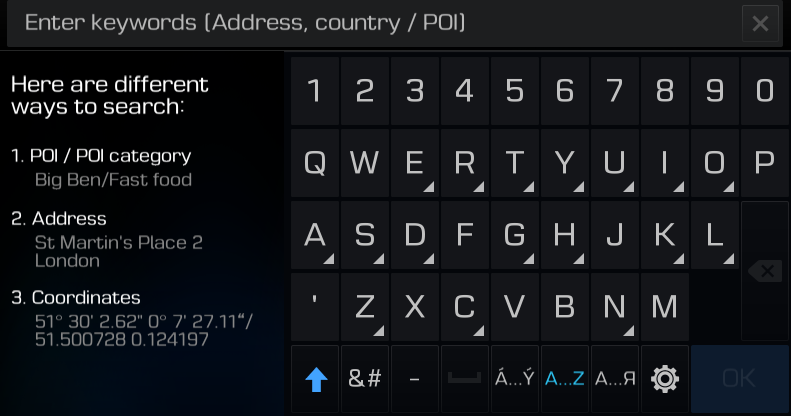
□ Standard-class Gen5W Navigation
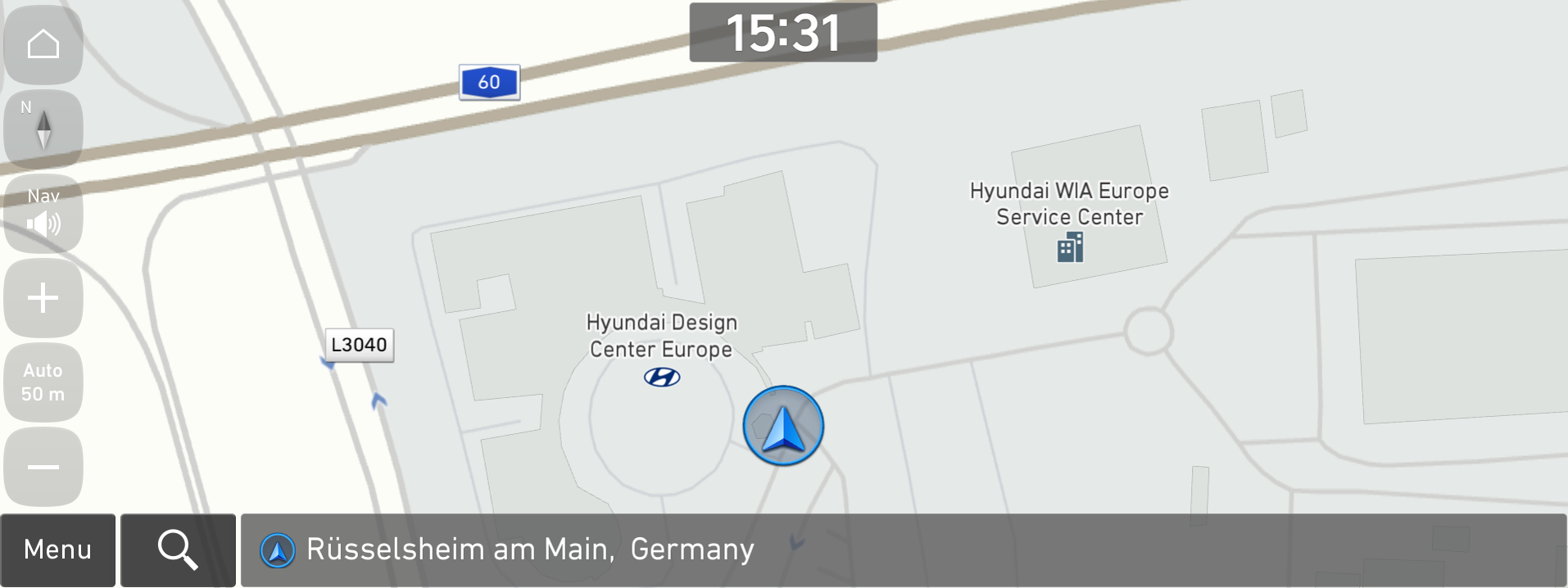
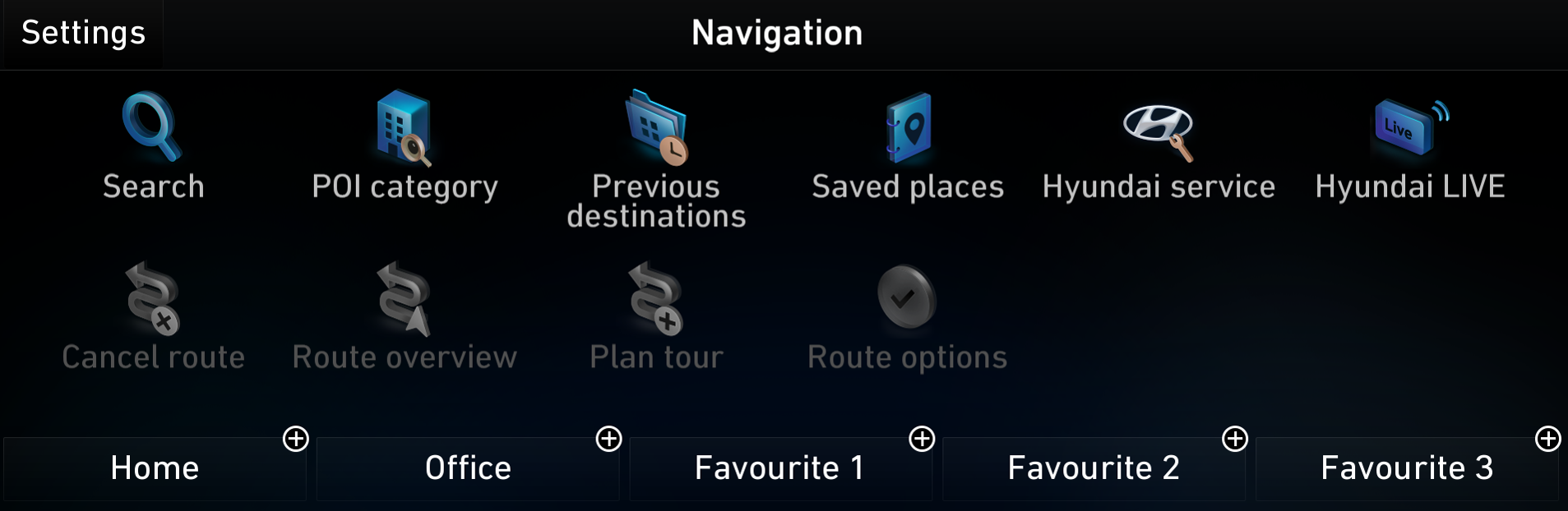
□ Standard-class Gen5W(8 inch) Navigation
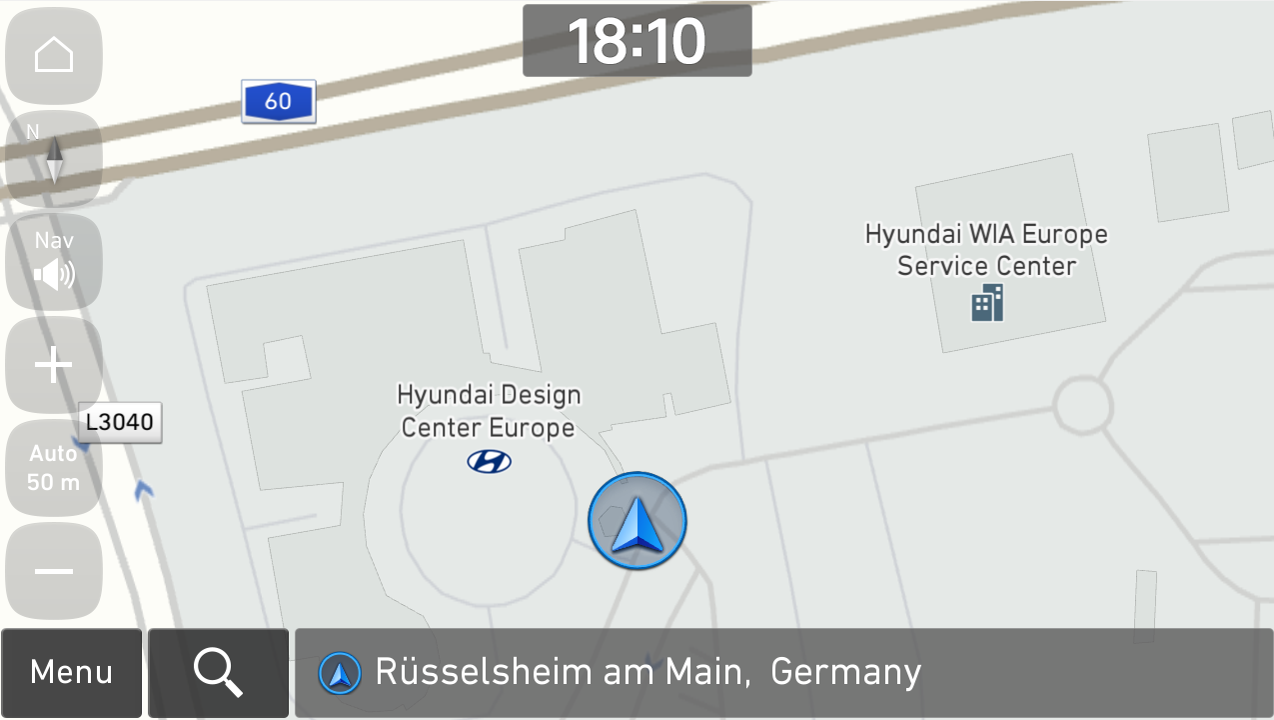
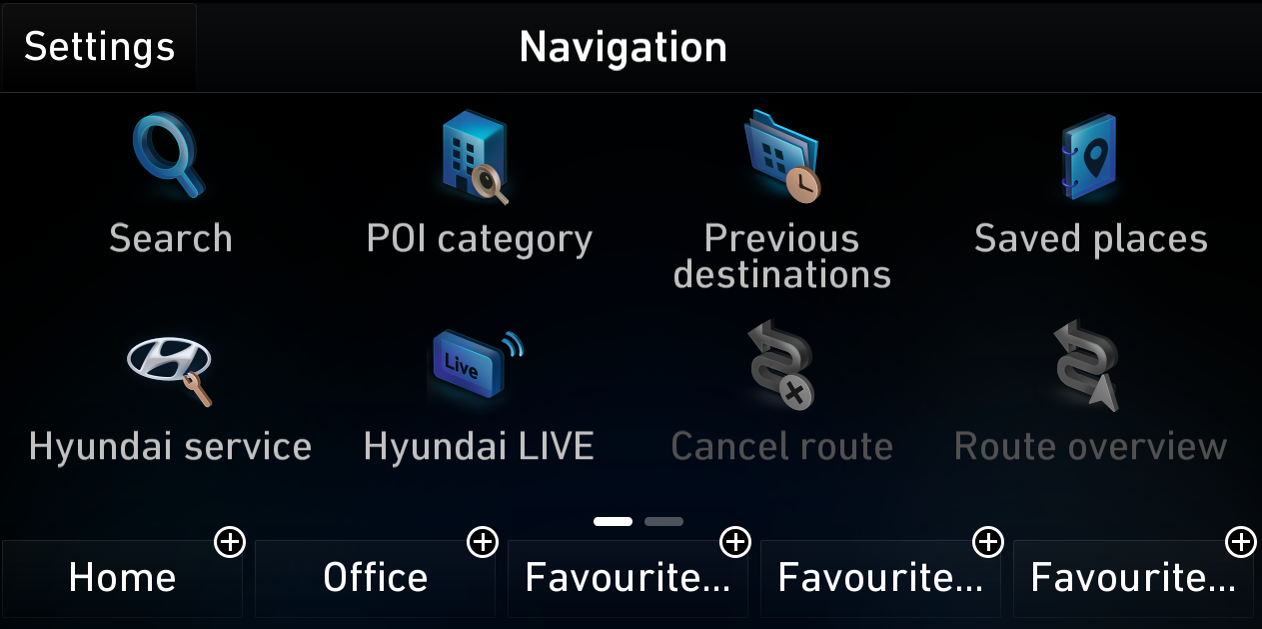
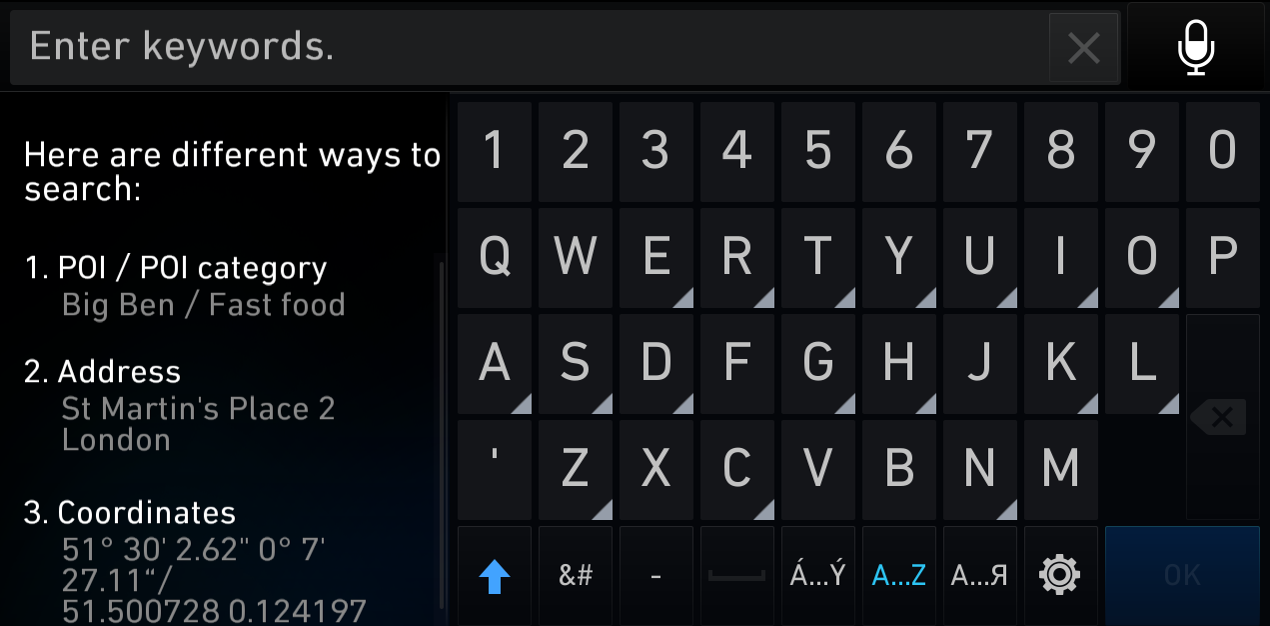
□ Premium-class Gen5 Navigation
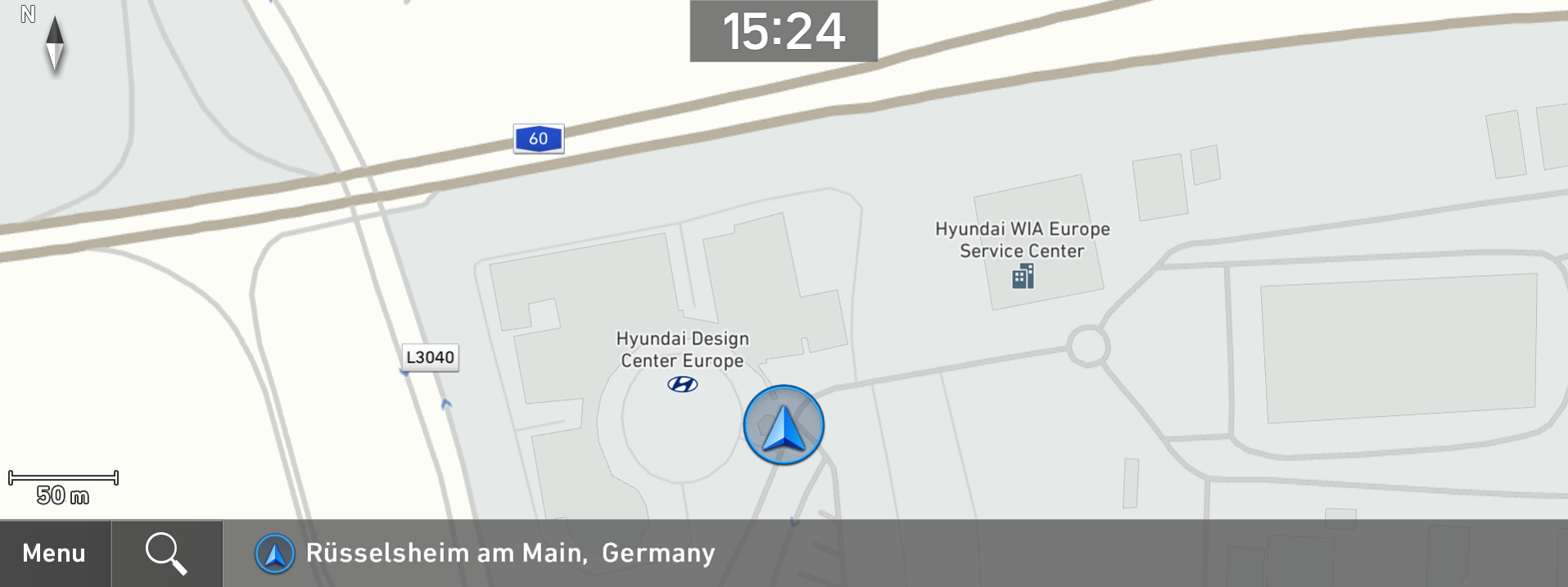
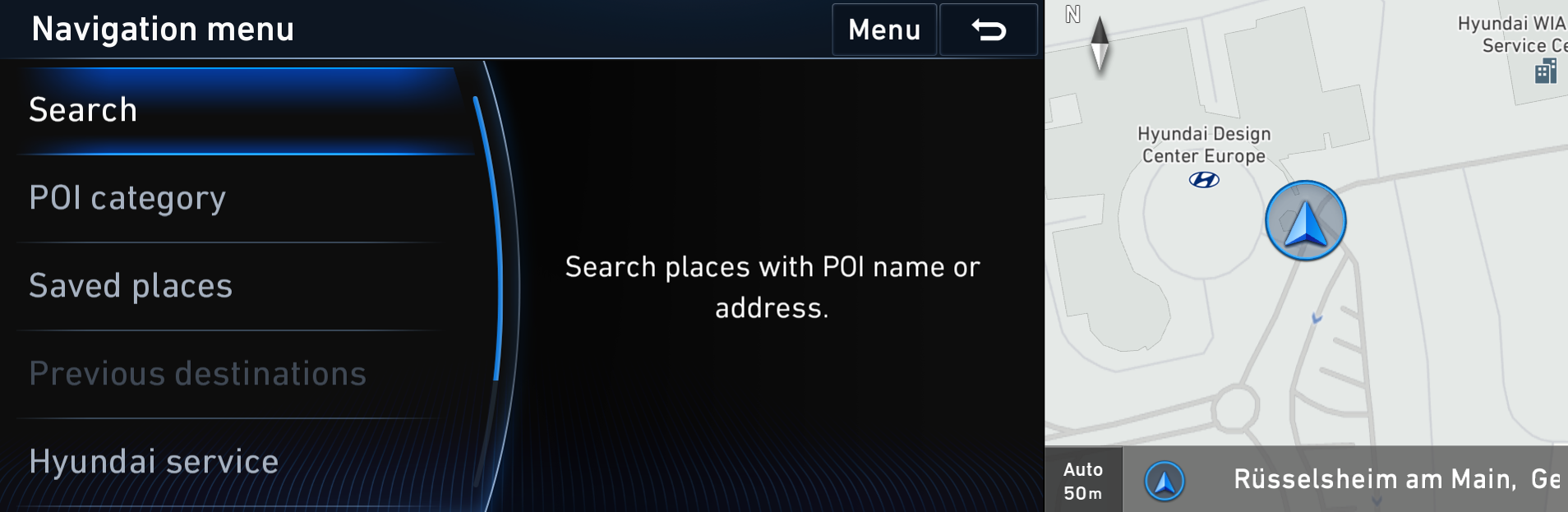
Prohlášení
□ Ke stahování mapy používejte pouze oficiální software NaU (Navigation Updater), který najdete na těchto webových stránkách. Stahování nebo kopírování z
jiných zdrojů může vést k selhání aktualizace a kritickým problémům navigačního systému
□ Pokud se při používání softwaru NaU nebo před/po instalaci setkáte s jakýmikoli problémy, kontaktujte zákaznickou podporu Hyundai
□ Pokud má váš navigační systém kartu SD, musíte k aktualizaci softwaru a mapy použít kartu SD. Slot pro kartu SD se nachází těsně pod/nad displejem vozidla
▷ Pokud má Vaše vozidlo 16 GB SD kartu, kupte si prosím vysoce kvalitní 32 GB SD kartu
~ Nepoužívejte kartu micro SD ~
▷ Pokud má Vaše vozidlo 32 GB kartu SD, použijte ji k aktualizaci
▷ K ukládání hudby nebo jiných datových souborů nepoužívejte kartu SD
□ Pokud Váš navigační systém nemá kartu SD, musíte k aktualizaci softwaru a mapy použít USB flash disk
▷ Před použitím softwaru NaU zformátujte (ExFat) USB
□ Při výběru vozidla se ujistěte, že je model/modelový rok před zahájením procesu stahování správný
▷ Pokud je vybrán špatný model/modelový rok, aktualizaci nelze provést
□ Pokud k počítači připojujete více médií, vyberte prosím správnou jednotku
▷ Médium odpojte až poté, co potvrdíte dokončení procesu stahování
□ Odpojení média během procesu stahování může vést k poškození souborů a selhání aktualizace mapy
□ Poznámka:
▷ Tato aktualizace poskytuje software (který může zahrnovat přidání nových funkcí a odebírání jiných) a mapová data, která mohou změnit uživatelské
prostředí a rozhraní. Po instalaci není možné vrátit se k předchozí verzi softwaru
▷ Některé nové funkce, jako je Connected Routing a Weather Data, vyžadují pro přístup aktivní předplatné připojené služby Bluelink
□ Upozornění:
1) Během instalace softwaru vozidla musí být motor v chodu, aby se baterie udržovala nabitá. Během postupu aktualizace nevypínejte spínač zapalování ani
nevyjímejte kartu SD/USB
2) Aktualizace navigace při volnoběhu může být v rozporu s příslušnými dopravními předpisy. Než budete pokračovat v aktualizaci, nezapomeňte dodržovat
místní dopravní předpisy
3) Jak dvakrát zkontrolovat, zda je vaše auto v provozu
- Spouštěcí spínač by měl indikovat „ON“ nebo kontrolka na tlačítku spuštění je rozsvícená
- Aktualizace softwaru by mohla ovlivnit funkčnost příslušenství
(např. zadní kamera, reproduktory atd.)
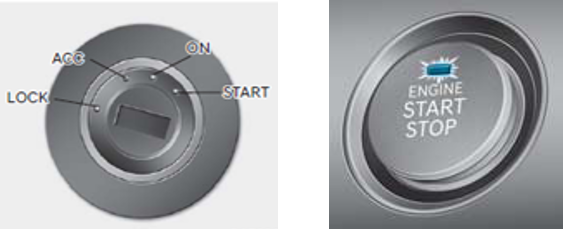
Pokud máte nějaké dotazy, obraťte se na zákaznickou podporu Hyundai nebo na zákaznické call centrum
